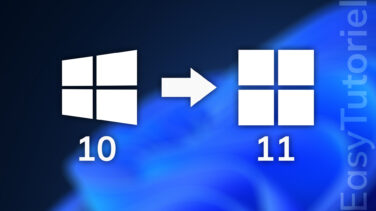Changer la voix avec Audacity
Voulez-vous modifier votre voix enregistrée avec Audacity ?
Que ce soit pour protéger votre vie privée ou pour faire une blague, il est possible de changer la voix enregistrée gratuitement à l'aide du logiciel Audacity.
Dans ce tutoriel vous allez découvrir comment modifier votre voix d'une façon à ne pas vous reconnaître.
Changer votre voix gratuitement avec Audacity
0. Enregistrer la voix ou importer le fichier audio
Appuyez sur le bouton à cercle rouge pour commencer l'enregistrement de votre audio, ou bien allez dans "Fichier" > "Ouvrir" pour importer votre fichier audio.
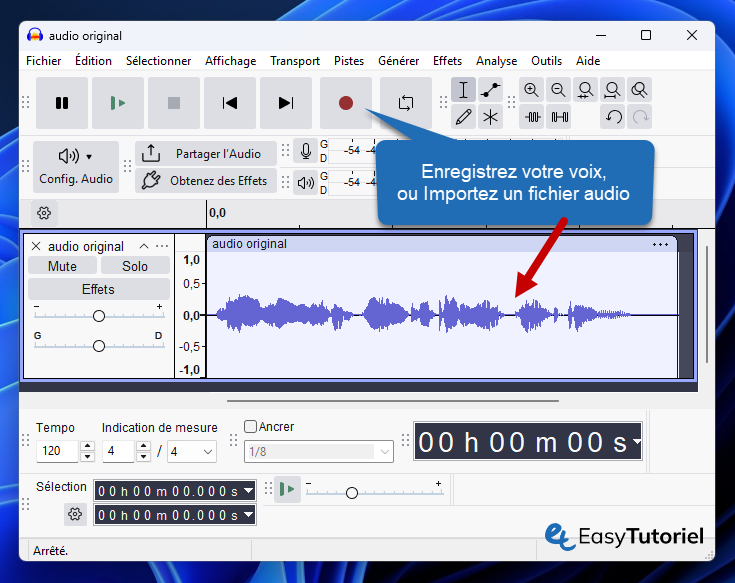
Voici l'exemple de l'audio que je vais utiliser dans ce tutoriel, il a été créé avec ElevenLabs.
1. Changer la hauteur de l'audio
Appuyez sur Ctrl+A pour sélectionner toute la piste audio puis cliquez sur "Effets" > "Hauteur et tempo" > "Changer la hauteur".
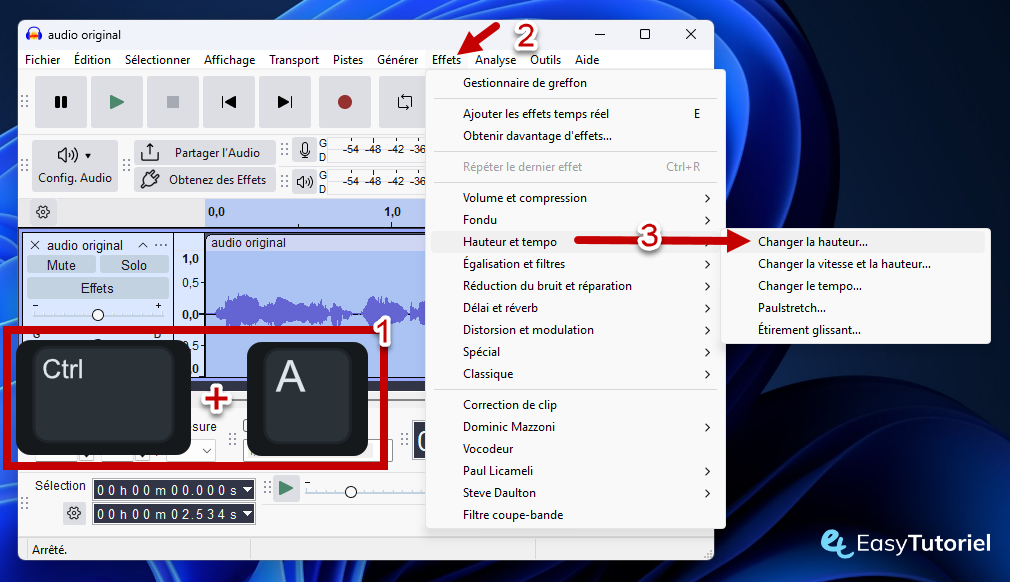
Glissez l'indicateur de fréquence puis cliquez sur "Pré-écoute" pour tester l'audio et finalisez en cliquant sur "Appliquer".
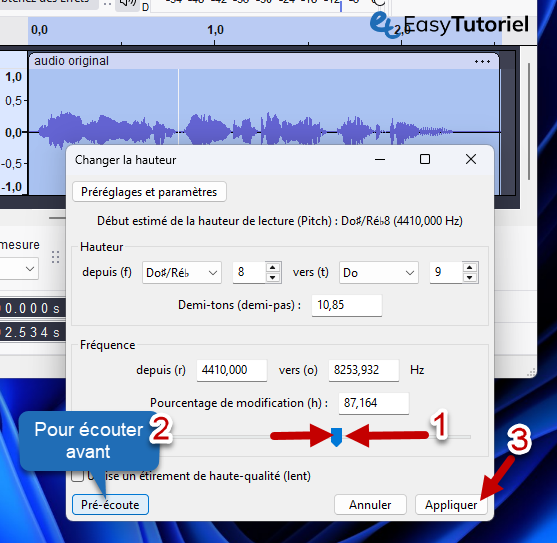
Voici le résultat de cette première méthode de changement de voix dans Audacity :
2. Changer la vitesse et la hauteur de l'audio
Cette fois-ci, allez dans "Effets" > "Hauteur et tempo" puis cliquez sur "Changer la vitesse et la hauteur".
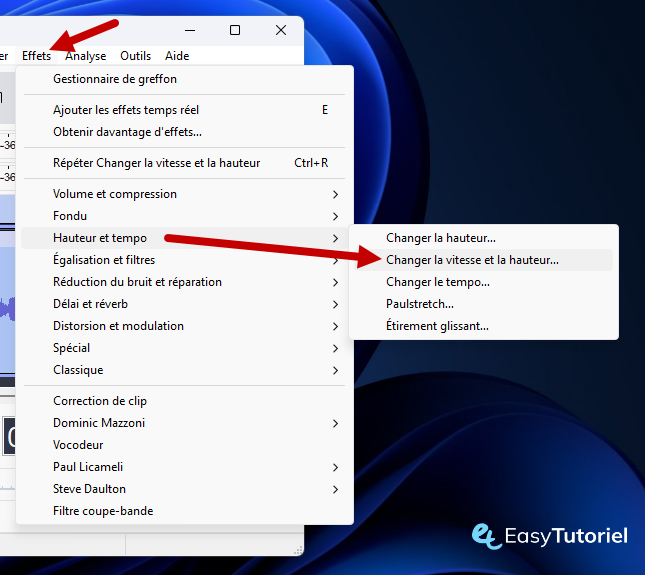
Glissez l'indicateur et testez l'audio avant d'appliquer.
Pour une vitesse plus rapide glissez vers la droite, pour la lenteur glissez vers la gauche.
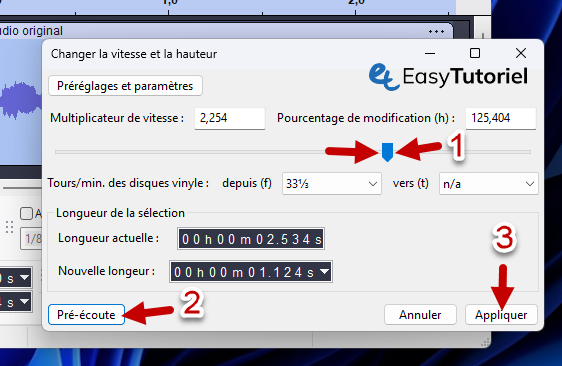
Voici le résultat :
3. Changer le tempo de l'audio
Allez dans "Effets" > "Hauteur et tempo" puis cliquez sur "Changer le tempo".
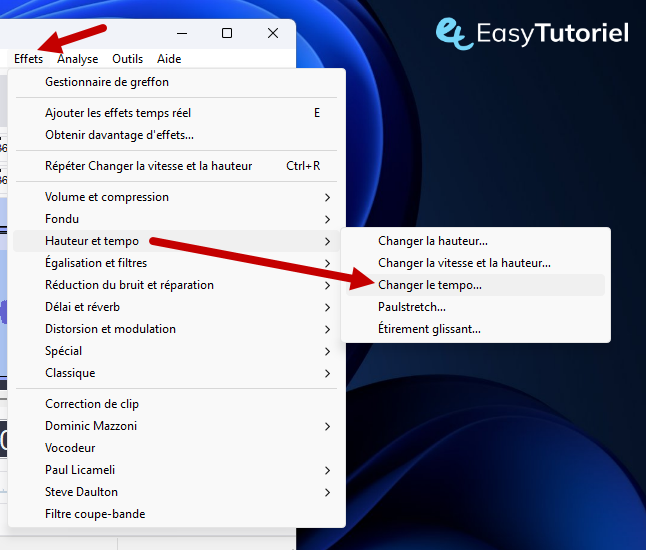
Glissez vers à droite pour augmenter la vitesse, vers la gauche pour la lenteur.
Merci d'écouter votre audio avant d'appliquer et l'enregistrer.
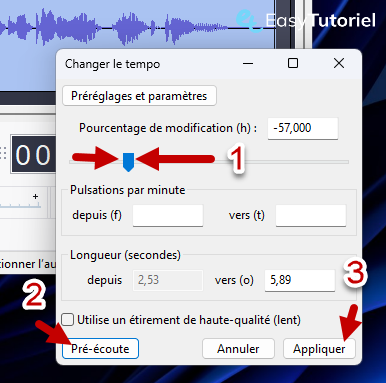
Voici le résultat :
4. Enregistrer/Exporter l'audio dans votre PC
Pour enregistrer ou exporter votre fichier audio, allez dans "Fichier" > "Exporter l'audio".
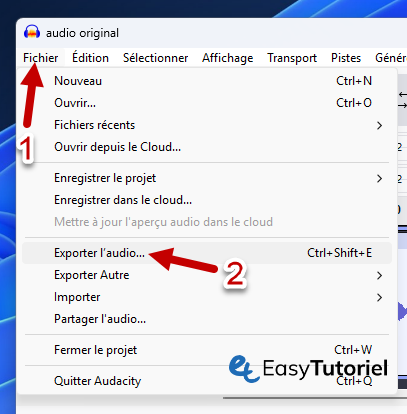
Cliquez sur "Exporter vers l'ordinateur".

Sélectionnez MP3, mettez un nom de fichier et sélectionnez un répertoire de destination.
Cliquez sur "Exporter".
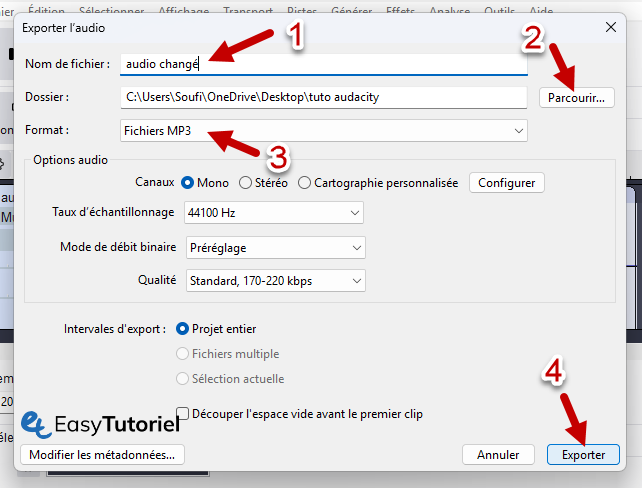
Voici le résultat !
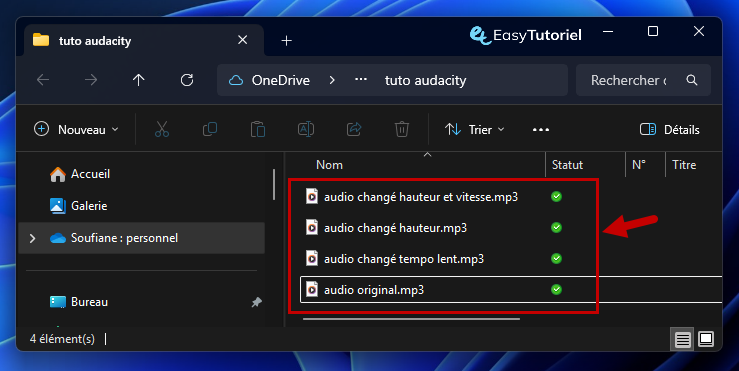
Félicitations ! Vous avez pu changer votre voix avec Audacity 😉
Si vous avez aimé ce tuto, merci de laisser un commentaire 😊 Merci pour le partage. A+